Rumah >Tutorial perisian >aplikasi mudah alih >Cara menggunakan Apl Pembantu Pelajar
Cara menggunakan Apl Pembantu Pelajar
- WBOYWBOYWBOYWBOYWBOYWBOYWBOYWBOYWBOYWBOYWBOYWBOYWBke hadapan
- 2024-01-12 17:12:13847semak imbas
Apl di dalam dan di luar sekolah boleh membantu guru mengurus kelas dan bilik darjah dengan mudah Dengan menggunakan teknologi Internet, mereka boleh meningkatkan kecekapan kerja guru, meningkatkan keberkesanan pengajaran dan membina kampus digital pintar baharu. Bagi ibu bapa dan pelajar, proses penggunaan perisian ini boleh merekodkan pertumbuhan sebenar pelajar dan membentuk fail pertumbuhan pelajar yang komprehensif, sahih, tipikal dan berkesan, yang juga meninggalkan kenangan paling berharga untuk pelajar. Walau bagaimanapun, ramai rakan mula berhubung dengan perisian ini, dan mereka tidak tahu cara menggunakan aplikasi di dalam dan di luar sekolah Jangan risau, editor telah membawakan anda tutorial tentang cara menggunakannya dan cara memuat naik video ke aplikasi di dalam dan di luar sekolah Mari lihat. 
Cara menggunakan apl di dalam dan di luar kampus
1 [Mesej]: Antara muka ini memaparkan semua mesej yang diterima oleh pengguna dan mengembangkannya dalam bentuk senarai, termasuk sebutan tentang saya, peringatan dan pemberitahuan menaip.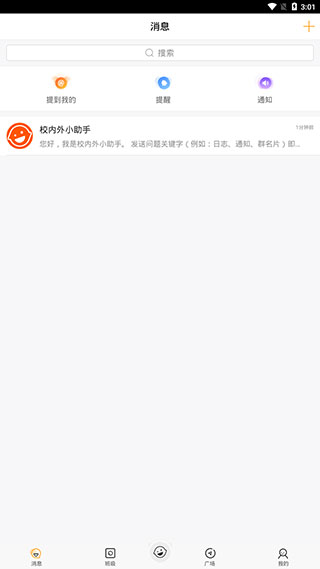
2. [Kelas]: Antara muka ini kosong secara lalai apabila akaun dibuat Anda perlu mengklik pada sudut kanan atas untuk menyertai kelas atau membuat kumpulan sebelum ia boleh dipaparkan seperti biasa pada antara muka ini.
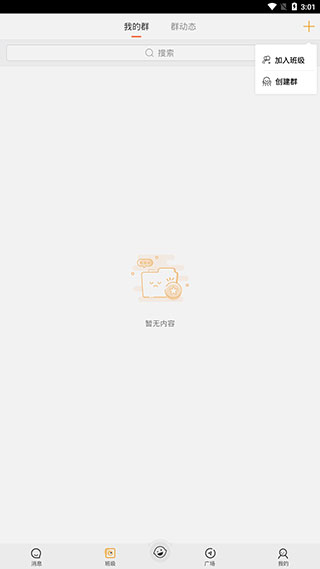
3 [Laman Utama]: Antara muka ini memaparkan beberapa fungsi biasa untuk pengguna, seperti kursus saya, kemas kini rakan, buku alamat, kerja rumah, gred, pemberitahuan, dsb.
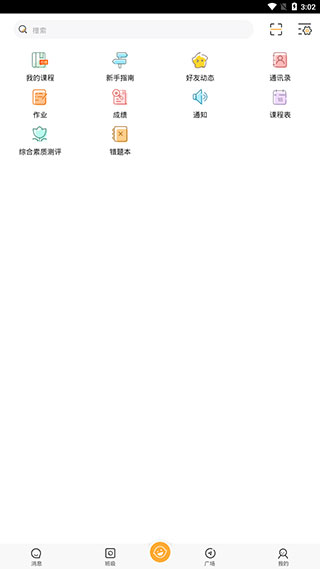
4. [Panduan Newbie]: Klik butang Newbie Guide pada antara muka utama untuk melihat beberapa soalan dan jawapan lazim tentang perisian, yang dibahagikan kepada dua kategori mengikut peranan ibu bapa/pelajar atau guru.
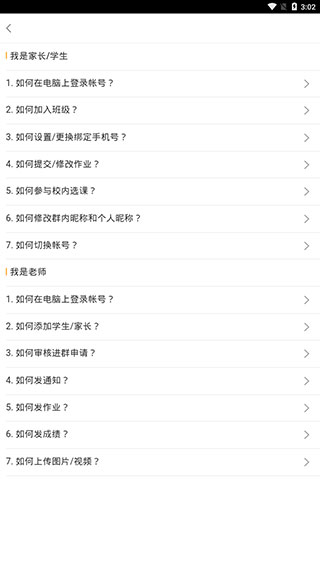
5 [Square]: Dipaparkan di sini halaman khas perisian, yang termasuk senarai topik hangat, ibu bapa pintar, sekolah yang menyeronokkan, istimewa belajar di luar negara dan cadangan editor.
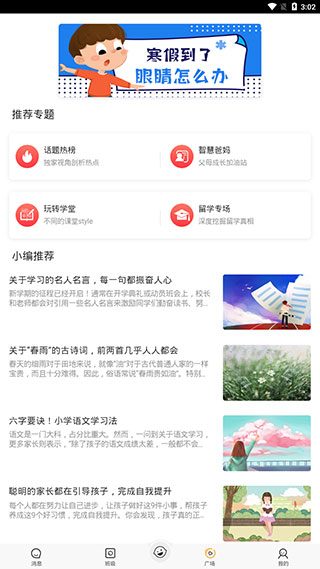
6 [Saya]: Halaman ini memaparkan beberapa maklumat asas tentang akaun pengguna, seperti kursus, soalan yang salah, log, fail, dll. Ia juga termasuk beberapa tetapan perisian yang berkaitan.
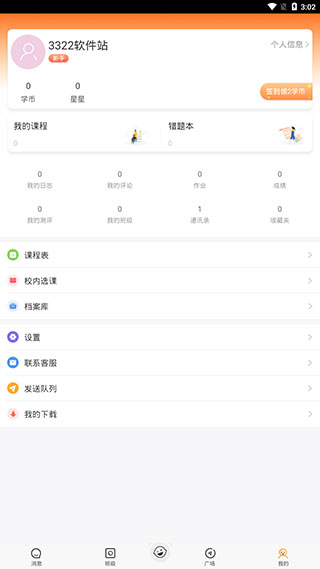
Cara memuat naik video di dalam dan di luar aplikasi kampus
1 Klik [Kumpulan Saya] dan pilih kumpulan yang anda mahu muat naik gambar/video.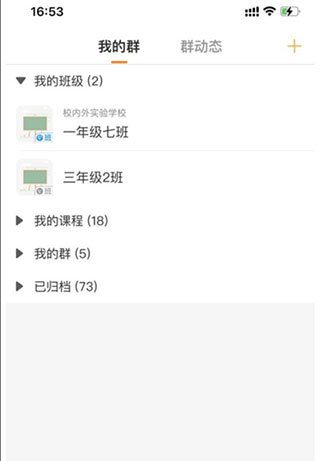
2 Klik ikon oren [Pensil] di sudut kanan bawah.
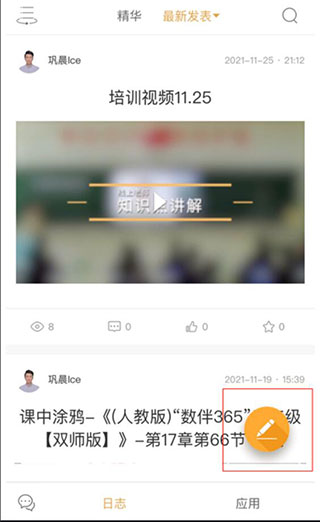
3 Pilih pilihan [Log].
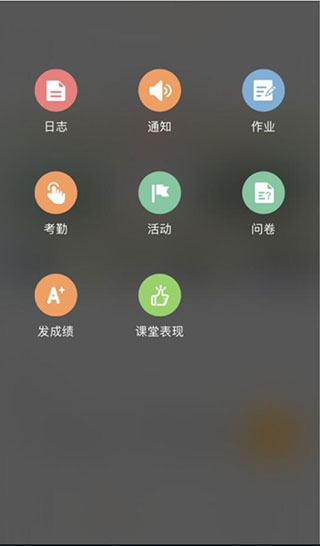
4. Edit kandungan log, pilih gambar/video yang ingin anda muat naik dan klik [Terbitkan].
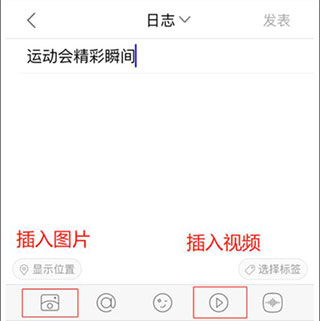
Atas ialah kandungan terperinci Cara menggunakan Apl Pembantu Pelajar. Untuk maklumat lanjut, sila ikut artikel berkaitan lain di laman web China PHP!
Artikel berkaitan
Lihat lagi- Bagaimana untuk menetapkan latar belakang dinamik untuk mesyuarat Tencent Bagaimana untuk menetapkan latar belakang dinamik
- Di mana untuk melihat rak buku peribadi di Ximalaya Bagaimana untuk melihat rak buku peribadi di Ximalaya
- Bagaimana untuk membayar balik di Applestore Bagaimana untuk membayar balik di Applestore
- Bagaimana untuk mengaktifkan keahlian bulanan di Dianzhong Reading Bagaimana untuk mengaktifkan keahlian bulanan.
- Bagaimana untuk menyediakan pemberitahuan mesej pada Fliggy Travel Bagaimana untuk menyediakan pemberitahuan mesej pada Fliggy Travel

